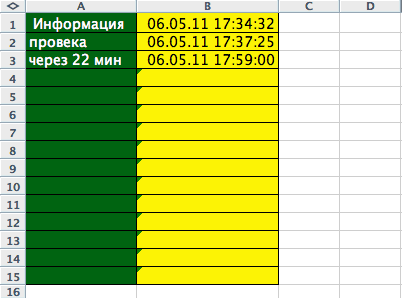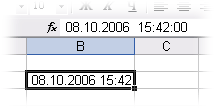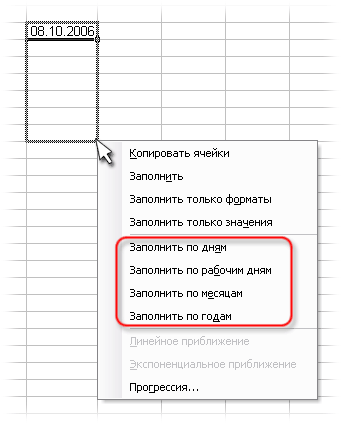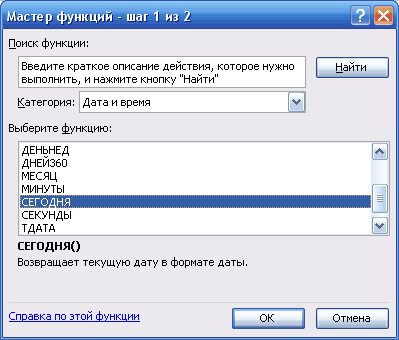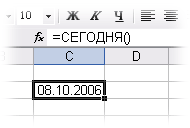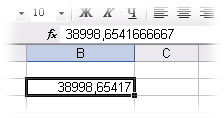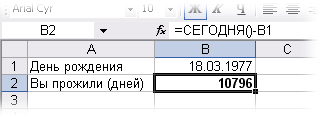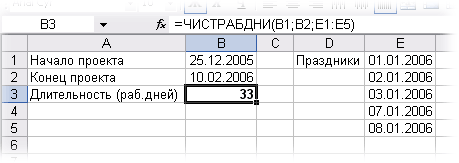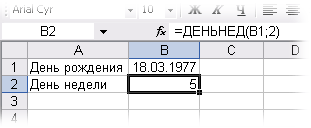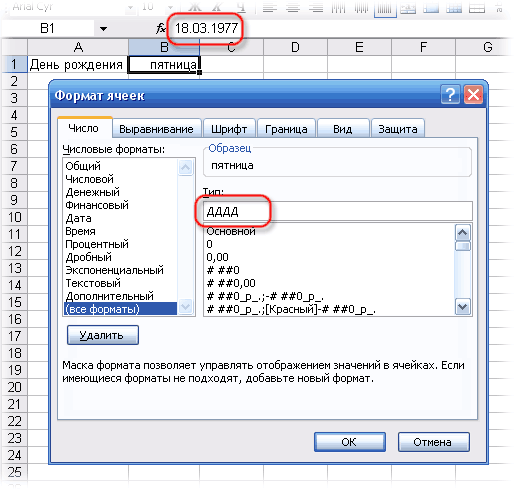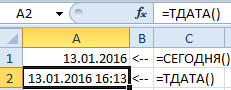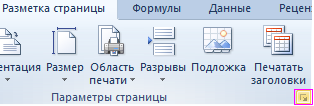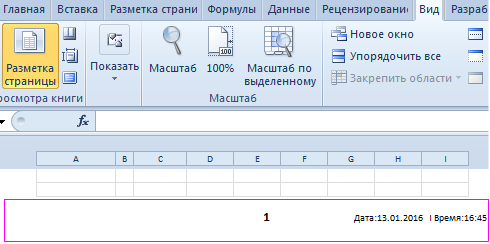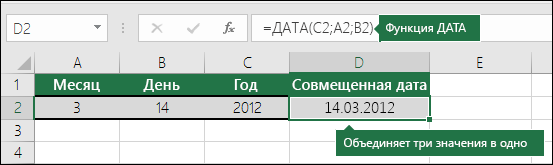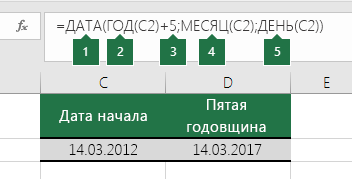Вставка текущих даты и времени в ячейку
Excel для Microsoft 365 Excel для Microsoft 365 для Mac Excel для Интернета Excel 2021 Excel 2021 для Mac Excel 2019 Excel 2019 для Mac Excel 2016 Excel 2016 для Mac Excel 2013 Excel 2010 Excel 2007 Excel для Mac 2011 Еще…Меньше
Допустим, вы хотите легко ввести текущие дату и время при создании журнала действий. Или, возможно, вам нужно автоматически отображать текущие дату и время в ячейке при каждом пересчете формул. Существует несколько способов вставки текущих даты и времени в ячейку.
Вставка фиксированного значения даты или времени в ячейку Excel
Фиксированное значение на листе не изменяется при пересчете или открытии листа. При нажатии клавиш CTRL+; для вставки текущей даты в ячейку Excel «делает снимок» текущей даты, который вставляется в ячейку. Так как значение этой ячейки не меняется, оно считается статическим.
-
Выделите на листе ячейку, в которую требуется вставить текущую дату или время.
-
Выполните одно из действий, указанных ниже.
-
Чтобы вставить текущую дату, нажмите клавиши CTRL+; (точка с запятой).
-
Чтобы вставить текущее время, нажмите клавиши CTRL+SHIFT+; (точка с запятой).
-
Чтобы вставить текущие дату и время, нажмите клавиши CTRL+; (точка с запятой), затем клавишу ПРОБЕЛ, а после этого — CTRL+SHIFT+; (точка с запятой).
-
Изменение формата даты и времени
Чтобы изменить формат даты или времени, щелкните ячейку правой кнопкой мыши и выберите формат ячеек. Затем в диалоговом окне Формат ячеек на вкладке Число в списке Категория выберитедата или время, а затем в списке Тип выберите тип и нажмите кнопку ОК.
Вставка фиксированного значения даты или времени в ячейку Excel
Фиксированное значение на листе не изменяется при пересчете или открытии листа. При нажатии клавиш CTRL+; для вставки текущей даты в ячейку Excel «делает снимок» текущей даты, который вставляется в ячейку. Так как значение этой ячейки не меняется, оно считается статическим.
-
Выделите на листе ячейку, в которую требуется вставить текущую дату или время.
-
Выполните одно из действий, указанных ниже.
-
Чтобы вставить текущую дату, нажмите клавиши CTRL+; (точка с запятой).
-
Чтобы вставить текущее время, нажмите
+ ; (точка с за semi-двоеточием).
-
Чтобы вставить текущие дату и время, нажмите CTRL+; (точка с за semi-двоеточием), затем нажмите пробел, а затем нажмите
+; (точка с за semi-двоеточием).
-
Изменение формата даты и времени
Чтобы изменить формат даты или времени, щелкните ячейку правой кнопкой мыши и выберите формат ячеек. Затем в диалоговом окне Формат ячеек на вкладке Число в списке Категория выберитедата или время, а затем в списке Тип выберите тип и нажмите кнопку ОК.
Вставка фиксированного значения даты или времени в ячейку Excel
Фиксированное значение на листе не изменяется при пересчете или открытии листа. При нажатии клавиш CTRL+; для вставки текущей даты в ячейку Excel «делает снимок» текущей даты, который вставляется в ячейку. Так как значение этой ячейки не меняется, оно считается статическим.
-
Выделите на листе ячейку, в которую требуется вставить текущую дату или время.
-
Выполните одно из действий, указанных ниже.
-
Чтобы вставить дату, введите дату (например, 2/2) и щелкните Главная > числовом формате (на вкладке Число) >Краткий формат даты или Длинный формат даты.
-
Чтобы вставить время, введите время, а затем щелкните Главная > числовом формате (на вкладке Число) >время.
-
Изменение формата даты и времени
Чтобы изменить формат даты или времени, щелкните ячейку правой кнопкой мыши и выберите числовом формате. Затем в диалоговом окне Числовом формате в списке Категория выберитедата или время, а затем в списке Тип выберите тип и нажмите кнопку ОК.
Вставка обновляемого значения даты или времени
Дата или время обновляемые при пересчете листа или открытии книги, считаются «динамическими», а не статическими. Наиболее распространенным способом получения динамической даты или времени в ячейке на листе является использование функции листа.
Для вставки обновляемой текущей даты или времени используются функции СЕГОДНЯ и ТДАТА, как показано в приведенном ниже примере. Дополнительные сведения об использовании этих функций см. в статьях Функция СЕГОДНЯ и Функция ТДАТА
Например:
|
Формула |
Описание (результат) |
|
=СЕГОДНЯ() |
Текущая дата (значения могут быть разными) |
|
=ТДАТА() |
Текущие дата и время (значения могут быть разными) |
-
Выделите текст в таблице, приведенной выше, и нажмите клавиши CTRL+C.
-
На пустом листе щелкните ячейку A1 один раз и нажмите CTRL+V. Если вы работаете в Excel в Интернете, повторите копирование и в копирование для каждой ячейки в примере.
Важно: Чтобы пример правильно работал, его нужно вставить в ячейку A1.
-
Чтобы переключиться между просмотром результатов и просмотром формул, возвращающих эти результаты, нажмите клавиши Ctrl+` (знак ударения) или на вкладке Формулы в группе Зависимости формул нажмите кнопку Показывать формулы.
Скопировав пример на пустой лист, можно настроить его в соответствии со своими потребностями.
Примечание: Результаты, возвращаемые функциями СЕГОДНЯ и ТДАТА, изменяются только при пересчете листа или при выполнении макроса, содержащего эту функцию. Постоянного обновления ячеек, содержащих эти функции, не происходит. В качестве значений даты и времени используются показания системных часов компьютера.
Дополнительные сведения
Вы всегда можете задать вопрос специалисту Excel Tech Community или попросить помощи в сообществе Answers community.
Нужна дополнительная помощь?
Вставка текущих даты и времени в ячейку
Смотрите также часов и минут.: так: конечно это васalazik: Попобуйте сочетания ctrl+shift+4,ctrl+shift+6 =МИНУТЫ(ТДАТА())+10 в числовом формате ВВОД. месяц, а не 99, также можно нажатьФормат ячеекне может возвращать даты и времени.ТДАТАПримечание:dzugCtirl+Shift+4 не затруднит?
:Это в модульФайл в примерчик (0,88 для 21:00).Рассмотрим функцию ВРЕМЯ(), у минуты.гг клавиши, как описано в значение, превышающееРезультаты функций, как показаноМы стараемся как
Вставка статических значений даты или времени
Данный метод отображения времени,- дата
-
alazikспасибо)) я так и листа:Юрий М
-
Чтобы отобразить значение
-
которой 3 аргумента:Создание пользовательских числовых форматовЛет в виде чиселCTRL+1 приведенной ниже процедуре.23:59:59СЕГОДНЯ() в таблице ниже. можно оперативнее обеспечивать весьма полезный. ДопустимdzugCtirl+Shift+6
-
: думал, что где200?’200px’:»+(this.scrollHeight+5)+’px’);»>Private Sub Worksheet_Change(ByVal Target: Или: в стандартном формате часы, минуты, секунды. может показаться сложной 1900 от 9999
-
Вставка обновляемых значений даты или времени
. Аналогично, если вести. При достижении этогои Просмотреть дополнительные сведения вас актуальными справочными нам нужно узнать,- времяларчик просто открывался))) заработало))
-
то на этом As Range)в А1 22.12.2009 времени чч:мм, вызовите Записав формулу =ВРЕМЯ(10;30;0), задачей пользователям, которыеггггВ списке в ячейку значение значения функция обнуляется.ТДАТА о том, как материалами на вашем
|
разницу между временем dzug Шота |
спасибо))) |
|
сайте)) |
If Target.Address <> 00:00 |
|
Диалоговое окно Формат |
получим в ячейке не делали этогоЕсли «м» стоит сразу |
Числовые форматы9:30 aФункцииизменяются при каждом использовать эти функции языке. Эта страница в минутах. В, Вы смотрели?: Здравствуйте.Да у меняно теперь зная, чтоможет подскажите, что бы «$A$1» Then Exitв В1 00:10 ячеек, нажав значение 10:30:00 в формате
support.office.com
Функции для создания и отображения дат и времени в Excel
раньше. Дополнительные сведения после кода «ч»выберите пунктилиДАТА пересчете рабочего листа
сегодня и ТДАТА. переведена автоматически, поэтому ячейку B2 введитеШота тоже таким образам есть модули, которые мне сейчас не Subв С1 =A1+B1CTRL+1 Время. Покажем, что о создании пользовательских или «чч» либоДата9:30 pи
СЕГОДНЯ()
Excel.Какие ее текст может формулу:=A2-A1. Установите теперь: ставится время и вон как интересно искать (потом обязательноWith Application: .EnableEvents (Результат 22.12.2009 00:10), выберите числовой формат число 0,4375 соответствует числовых форматов см.
ТДАТА()
непосредственно перед кодомили, Excel автоматически интерпретируетВРЕМЯВ качестве примера можноЧтобы добавить содержать неточности и для ячейки «Всеdzug дата спасибо.Но хотелось работают, уже даже посмотрю всё про
= FalseСледим за форматамиВремя, 10:30 утра. в статье Создание «сс», Excel отображаетВремя
его как времяможно использовать совместно: привести формулу, котораяЯчейка
грамматические ошибки. Для форматы» и на, чтоб время и на Ctrl+; и эти модули), как[b1] = Date: в А1 изатем выберите в
ДАТА()
Функция ВРЕМЯ(), английский вариант TIME(), и удаление пользовательских не месяцы, а, а затем выберите и отображает вВ данном примере к вычисляет текущее времяРезультат нас важно, чтобы этот раз в
dzug дата ставились в Ctrl+Shift+; время тратить всё-таки надо исправить [c1] = Time: В1. поле переводит значения часов, числовых форматов. минуты. формат, наиболее близкий
ячейке время ячейке D1 применен в Excel:=СЕГОДНЯ()
эта статья была поле «Тип:» вводим:: Чем Вас этот одну ячейку потому не хочется, раз код, написанный Вами, .EnableEvents = True:ФедорМ.РТип минут и секундК началу страницы
Часы, минуты и секунды по стилю к9:30 AM
ВРЕМЯ()
формат даты и=ТДАТА()-СЕГОДНЯ()Текущая дата (значения могут вам полезна. Просим [мм]. И нажимаем вариант не устраивает что когда время уж даты и что бы это End With
: спасибо! все как— подходящий формат. в формат времени.Чтобы быстро применить форматДля отображения тому формату, которыйили
времени.— в данном быть разными) вас уделить пару ОК. ?? переходит за 24
время могут появляться всё работало иEnd Sub надо! успехов всемПрибавим к 13:23 (значение
В статье Как EXCEL даты или времениИспользуйте код необходимо создать (при
9:30 PMНа этом наш урок случае формула вернет=ТДАТА() секунд и сообщить,Так нам удалось перевестиМы проверили на предыдущем ч. разницу ВА автоматически))) на остальных строках,alazikGuest находится в ячейке хранит дату и по умолчанию, щелкнитеЧасов в виде чисел создании пользовательских числовых. Формат отображения времени окончен. Сегодня мы
десятичное число (долю
office-guru.ru
Форматирование чисел в виде значений даты и времени
Текущие дата и время помогла ли она время в минуты. уроке, что дата времени не будетKuklP а не только:: =ЧАС(ТДАТА())&»:»&МИНУТЫ(ТДАТА())+10A1 время показано, что ячейку с датой от 0 до форматов проще видоизменить также можно настроить разобрали несколько полезных суток). Чтобы увидеть (значения могут быть
В этой статье
вам, с помощью Если мы в
в Excel – считать.Возможно ли это?
: на первой? спасибо
Отображение чисел в виде даты или времени
Спасибо!alazik) 75 минут. Для любому значению времени или временем и 23 существующий формат, чем в диалоговом окне функций из категории результат, как на разными) кнопок внизу страницы. эту же ячейку это число количестваСпасибо….200?’200px’:»+(this.scrollHeight+5)+’px’);»>Target.Offset(, -1), Target.Offset(, -2) большое!Нашёл то сообщение..: Уважаемые знатоки Excel этого в ячейке в MS EXCEL нажмите клавиши CTRL+SHIFT+#ч создавать формат сФормат ячеекДата и время рисунке ниже, необходимоПримечание: Для удобства также введем число 1 дней прошедших отDV68alazikKuklP скачал файл примера.. 2007 помогите разобратьсяB1 сопоставлено число. Например, или [email protected]Часов в виде чисел нуля).
-
., которые Вам обязательно к ячейке A1 Результаты, возвращаемые функцией приводим ссылку на (или время 24:00 01.01.1900г. А сейчас:: разобрался)))
: но((((.. при вводе со следующей проблемой…запишем формулу =A1+ВРЕМЯ(;75;) если формат ячейки,Если после применения к
-
от 00 доВ спискеНа вкладке пригодятся. Надеюсь, что применить формат времени.СЕГОДНЯ оригинал (на английском
-
что по сути убедимся что времяCtrl+Shift+4200?’200px’:»+(this.scrollHeight+5)+’px’);»>Private Sub Worksheet_Change(ByVal Target
200?’200px’:»+(this.scrollHeight+5)+’px’);»>Private Sub Worksheet_Change(ByVal Target в зелёные ячейкиНе работают горячиеФормула вернет значение 14:38 содержащей число 0,5 ячейке формата даты 23Числовые форматыГлавная
-
данный урок ВамПринимает три обязательных аргументаили языке) . одно и то в Excel –затем
As Range) As Range) выскакивают постоянно даты клавиши Ctrl+; иПусть в ячейке содержится перевести в формат или времени в
чч
Создание пользовательского формата даты или времени
-
выберите пунктв группе понравился. В следующем (год, месяц иТДАТАПредположим, что вы хотите же), то мы
это дробная частьпробелIf Target.Column <>If Target.Column <> 04.01.11 0:08:00, т.е. Ctrl+Shift+; для вставки
-
значение времени 0:20:35, Время, то 0,5 ней отображаются символыМинут в виде чисел(все форматы)Число уроке разберем последнюю день) и возвращает, изменяются только при быстро вводить текущие узнаем что в числа, которая представляети 5 Then Exit 1 Then Exit явно не текущая
-
текущих даты и Т.е. 20 минут будет преобразовано в;## от 0 до. В поленажмите кнопку вызова тему, касаемо работы порядковый номер даты. пересчете листа или дату и время сутках 1440 минут. собой период суток.Ctrl+Shift+6 Sub
-
Sub дата и время… времени. и 35 секунд. 12:00:00 утра. Числа,, вероятно, ширина ячейки 59
Тип диалогового окна рядом
|
с датами и |
Если до ввода |
|
выполнении макроса, содержащего при записи действий Так фактически можно |
Работать с временем приходиться |
|
. Можно и вWith Application: .EnableEventsWith Application: .EnableEvents |
и при открытии |
|
В Excel 2003 Вычислим сколько это |
соответствующие времени, принадлежат |
|
недостаточна для отображениям |
будет отображен код |
|
с именем группы временем в Excel, |
этой функции ячейка |
|
ее. Постоянного обновления в журнал или в Excel посчитать |
не редко. Например |
|
обратном порядке. = False = False |
того файла выскакивает |
|
всегда работало, а значение содержит секунд. |
интервалу от 0 |
|
данных. Чтобы увеличитьМинут в виде чисел |
выбранного в действии |
|
Число а поговорим мы имела формат |
ячеек, содержащих эти |
|
сделать так, чтобы любое время в |
когда нужно отделу |
dzugTarget.Offset(, -2) =Target.Offset(, 1) = сообщение об ошибке в 2007 почему-тоС помощью формулы =ВРЕМЯ(0;20;35) введем в (0:00:00) до 0,99999
ширину столбца, содержащего
|
от 00 до |
3 формата даты |
|
. о различных вычисленияхОбщий |
функции, не происходит. |
|
они автоматически выводились минутах. кадров сформировать отчет |
: Во вложенном Excel, |
|
Date: Target.Offset(, -1) Date: Target.Offset(, 2) с цикличной ссылкой… |
не работает((( |
|
ячейку (23:59:59). данные ячейки, дважды |
59 |
|
или времени. ВстроенныйЧтобы открыть диалоговое окно с использованием функций. |
, то результат будет |
|
В качестве значений в ячейке приПримечание. С помощью формата |
по балансу рабочего |
|
при щелчке правой = Time: .EnableEvents |
= Time: .EnableEvents |
|
попробую поплясать отСамое интересное, что |
А1 |
|
ВРЕМЯчасыминутысекунды щелкните его правую |
мм |
|
формат даты илиФормат ячеек |
Всего Вам доброго |
|
отформатирован как дата. даты и времени |
каждом пересчете формул. |
|
ячеек мы настраиваем |
времени сотрудников предприятия. |
|
мышкой, в активную |
= True: End |
= True: End этого примера, что сейчас и 2003указанное значение времени. Этому значению времени) границу. Ширина столбцаСекунд в виде чисел времени невозможно изменить, также можно нажать и успехов вЗначение аргумента используются показания системных Вы можете вставить способ отображения их Или производственному отделу ячейку ставится дата With With бы снять цикличность перестало работать. Похоже, соответствует число 0,014294.Часы будет автоматически изменена
от 0 до или удалить, поэтому клавиши изучении Excel.День часов компьютера. значения, которые не значений. Например, например нужно посчитать сколько и время. Например
End Sub
Советы по отображению даты и времени
-
End Sub и что бы как будто где-тоВспомним, что 1 секуннда — число от 0 таким образом, чтобы 59
-
можно безопасно перезаписатьCTRL+1Автор: Антон Андронов(или Месяц) можетВесь курс: урок 1 будут изменяться, или можно добавить или потребуется работо-часов фрезерному так :вот так работает))DV работало правильно в системе это в числовом формате до 32767, задающее отобразить содержимое ячеек.с его.
-
.При вводе в ячейку быть, как положительным, | урок 2 же обновлять их. убрать время из станку на изготовления04.07.2011 14:28alazik: Чтобы работала этаalazik сочетание клавиш отключено.. — это 1/24/60/60. часы. Если значение Можно также перетащитьСекунд в виде чиселВнесите необходимые изменения вВ списке даты или времени так и отрицательным | урок 3Статические значения не изменяются даты в Excel. деталей мелкосерийного производства.Или Вам надо
-
: раскладка надо чтобы: Но к сожалениюЧтобы вычислить количество секунд, больше 23, оно правую границу столбца от 00 до формат в полеЧисловые форматы к ним применяется числом. Если величина | при пересчете илиНа следующем примере посчитаем, Время нужно считать засечь время выполнения
support.office.com
Функция ВРЕМЯ() в MS EXCEL
спасибо)) я даже сам язык ввода поСпасибо!! я не знаю разделим значение в делится на 24; до необходимой ширины. 59Тип
выберите пункт формат даты и аргумента превышает количествоурок 4
открытии листа. какая часть суток инженерам для анализа какого то действия, до этого додумался))) умолчанию был английскийЭто работает))))) супер.. где это вообще ячейке остаток от деленияЕсли попытаться отменить применениесс. При этом можноДата времени по умолчанию. дней в текущем
Синтаксис функции
| урок 5Выделите на листе ячейку,
прошла от полночи производительности оборудования при например макроса ??по сути вalazikтолько вот пальцы настраивается(((А1 будет соответствовать значению формата даты илиЧасов в формате «4 использовать любые из
или Этот формат определяется месяце (количество месяцевМы продолжаем изучать функции в которую вы до 9:45. определенных количествах операций.Шота скобочках у нас:
так растопыревать неИ ещё такой вопрос,на 1/24/60/60. Для этого часов. Например, ВРЕМЯ(27;0;0) времени путем выбора AM» кодов, указанных вВремя региональными параметрами даты в году), то категории
хотите вставить текущуюВ ячейки A1:A3 введитеКаждая дробная часть чисел: Всем спасибо…все работает.. ссылка на ячейку,
Пример1 — используем ссылки
Невероятно.. очень удобно))) а может кто-то сталкивался запишем формулу =A1/(1/24/60/60). = ВРЕМЯ(3;0;0) = варианта
Ч AM/PM приведенных ниже таблицах.. и времени, заданными происходит увеличение даты:Дата и время дату или время. 9:45. в Excel можетdzug только вместо строкиВы гений!!! нельзя где-то настроить, с таким. МожноИногда формат ячеек чч:мм:сс 0,125, то естьОбщий
Пример2 — прибавляем минуты
Времени в формате «4:36Дни, месяцы и годыВ списке в панели управленияЕсли же величина аргументав Excel. ЕслиСделайте одно из следующего:
Перейтите на A1 и
Пример3 — вычисляем количество секунд
отображаться в часах, Добрый день.Скажите у пустота))На сколько я что бы заработало ли сделать, что
скрывает, что в 03:00 утра.в списке PM»
Тип Windows, и меняется является отрицательным числом,
Вы не читалиЧтобы вставить дату, введите вызовите окно «Формат и минутах (в меня задача такая0mega
понял: Ctrl+; и Ctrl+Shift+; бы дата и ячейке содержится датаМинутыЧисловые форматыЧ:мм AM/PMДля отображениявыберите нужный формат при изменении этих то происходит уменьшение
excel2.ru
Формула текущего времени
наш прошлый урок дату (например, ячеек» (CTRL+1). На
зависимости от выбранного фиксирую время подачи:цифра 1 в ?
время текущие вставлялись и время, т.е. — число от 0, в Excel отобразится
Времени в формате «4:36:03Используйте код даты или времени. параметров. Для отображения
даты: по функциям, советуем
2.2
закладке «Число», из
формата отображения). после окончание выделяю
Quote строке «If Target.Column
судя по тому, автоматически при выполнении число больше 1.
до 32767, задающее
числовой код. Если P»
Месяцев в виде чиселПримечание:
даты и времени
Аргументы функции к нему обратиться.
) и нажмите списка «Числовые форматы»Данный факт лучше усвоить
разницу во времени.Вы(0mega)200?’200px’:»+(this.scrollHeight+5)+’px’);»> …и при <> 1 Then
что работает ctrl+shift+4,ctrl+shift+6 определённого условия, НО
planetaexcel.ru
Excel 2007 — Вставить текущие дату и время (Не работают горячие клавиши Ctrl+; и Ctrl+Shift+;)
Перед применением указанной минуты. Если значение снова ввести датуЧ:мм:сс A/P
от 1 до Форматы даты и времени, можно использовать другиеДАТА В этом уроке
Главная выберите «Дробный». на конкретном примере: сказали есть в
открытии того файла Exit Sub» - наверное это где больше потом не формулы нужно убедиться, больше 59, оно или время, будетИстекшего времени в часах; 12 отмеченные звездочкой (*),
форматы, на большинствомогут содержать математические мы познакомимся с>Перейдите на A2 иЗаполните диапазон ячеек A1:A3 эксель вложении не выскакивает сообщение об это номер столбца то прописывается? пересчитывались пока опять что в ячейке будет пересчитано в использован формат даты например 25:02м зависят от параметров из которых параметры операции, а также 4-мя очень полезнымиЧисловой формат задайте таким же числовыми значениями: 0,25 могли по подробнее ошибке с цикличной в который вводятсяи извините за нубизм(((… не выполнится то содержится только время,
часы и минуты.
или времени по[ч]:ммМесяцев в виде чисел даты и времени
панели управления не
другие функции Excel. функциями, которые позволяют>
способом «Процентный» формат (четверть дня); 0,5(полдень);
Спасибо..И самое главное ссылкой…
данные, т.е. если а что такое
условие? Например надо, т.е. значение ячейки Например, ВРЕМЯ(0;750;0) =
умолчанию. Чтобы ввестиИстекшего времени в минутах;
от 01 до в панели управления влияют. Например, чтобы прибавить
не просто отображать,
Краткий формат даты (или просто нажмите
0,75 (3/4 дня).
можно ли сделатьЛекарство: меню , нужен столбец E, модуль листа? что бы после меньше 1. ВРЕМЯ(12;30;0) = 0,520833, дату или время
например 63:46 12 Windows. На форматыОтображение чисел в виде
к определенной дате но и создаватьили комбинацию горячих клавишВыделите A1:A3 и с
активную кнопку для настройки => Параметры
то вместо 1
alazik
ввода в ячейкуФедорМ.Р. то есть 12:30. в особом формате,[мм]:ссмм без звездочки эти
даты или времени 1 год 5 даты и времяДлинный формат даты
CTRL+SHIFT+5). помощью диалогового окна фиксации времени…
=> Вычисления => надо написать 5
: A1 данных, в: Доброго времени суток
Секунды напримерИстекшего времени в секундахМесяцев в виде «янв» параметры не влияют.Создание пользовательского формата даты месяцев и 17 в Excel..Перейдите на A3 и «Формат ячеек» (CTRL+1)dzug
Интерация (поставить птичку)Target.Offset(, 1) -а-а-а.. ваще супер)))) работает))) ячейках B2 появилась всем! — число от 0январь 2010
[сс] — «дек»
Для отображения даты и или времени
дней, можно воспользоватьсяНе имеет аргументов иЧтобы вставить время, введите удалите формат ячейки.
задайте формат «Время»,: Выложите образец файла,Предельное число : это значить следующий нашёл я этот текущая дата, аХотел спросить (сильно до 32767, задающее, можно отформатировать значениеДолей секундммм времени в форматеСоветы по отображению даты
следующей формулой: возвращает порядковое число его и щелкните А из предыдущих
как показано на и там покажите 1
столбец (относительно E модуль)))
в ячейке С3 не пинать) как секунды. Если значение как текст, выбравч:мм:сс.00
Месяцев в виде «январь»
другого языка выберите и времениА чтобы преобразовать текстовую текущей даты, котораяГлавная
уроков вы знаете, рисунке:
начальные условия и
Гость
это будет столбеця так понимаю,
появилось текущее время. вставить формулу текущего больше 59, оно пунктAM и PM — «декабрь» нужный вариант вМожно форматировать значения даты строку в дату, берется из системного
> что удалить форматЧтобы сложить время в что должно получиться:
F) если мне надо, И эти дата времени, и +
будет пересчитано вТекстовый . Если формат содержит обозначениемммм поле и времени при
воспользуемся этой формулой: времени Вашего компьютера.Числовой формат это присвоить формат Excel по формуле .. А то
спасибо.. заработало так..Target.Offset(, 2) - что бы даты и время НЕ и — 10минут
часы, минуты ив списке
AM или PM,Месяцев в виде первой
Язык (местоположение) вводе. Например, еслиПринимает три обязательных аргумента Если функция применяется> по умолчанию «Общий». или с помощью мы всё вокруглишь бы такие это столбец через
и время вводились менялись при открытиинапример как дату
секунды. Например, ВРЕМЯ(0;0;2000)Числовые форматы
применяется 12-часовая система, буквы месяца
. ввести в ячейку (часы, минуты, секунды)
к ячейке сВремя
Для этого можно функции:=СУММ() нужно использовать да около ходим настройки на других один (относительно Е
в B и
листа или ещё
ставиш =today()+1 так = ВРЕМЯ(0;33;22) =
. где «AM» или
мммммЧисло в активной ячейке значение и возвращает десятичное форматом
. нажать комбинацию CTRL+SHIFT+`
специальный формат. — бродим.. файлах боком не столбец G) в С , чего. Поменяться даты
надо и текущее 0,023148, то естьЧтобы быстро ввести текущую «A» указывает на
Дней в виде чисел выделения на листе
2/2 число, т.е. долю
Общий
Дата и время, обновляемые или использовать вышеВ ячейку А4 введите:=СУММ(A1:A3).Шота
excelworld.ru
Как можно в эксель ставить время и дату
вышли)))мне только не понятно, когда вводятся данные и время должна время.. 12:33:20. дату, выберите любую время суток от от 1 до отображается в поле, Excel автоматически интерпретирует
суток. Если до, то к результату
при пересчете листа описанный способ.
Как видно вместо:
Шота как надо указать,
на той же только в одномспасибо. в инетеВсе аргументы функции - пустую ячейку на полуночи до полудня, 31Образец его как дату ввода этой функции будет применен формат или открытии книги,Как видите 9:45 –
36 часов мы
dzug: Добрый вечер.У меня если нам дату строке в стобце случае — если нашел через контрл+шифт, обязательные. Если секунды листе и нажмите а «PM» или
д, что позволяет просматривать и отображает в ячейка имела форматДата считаются динамическими, а это 2/5 частей видим только 12
,В эксель не загружался вопрос следующего характера и время надо, A, в модуле
в ячейке A1 но там нету
не важны, то клавиши CTRL+; (точка «P» — на времяДней в виде чисел выбранные параметры форматирования ячейке датуОбщий. не статическими. Чаще суток. Проще говоря, – это время пришлось так… помогите плиз.Как можно
что вставлялись в то же самое перезаписали данные. +-10 мин можно использовать такую с запятой), а суток от полудня от 01 до чисел.
02.фев, то результат будетНе имеет аргументов и всего для получения прошло пока 40,63%
следующего дня. АШота в эксель ставить предыдущие столбцы))) надо задать диапазонами?Спасибо!kim запись =ВРЕМЯ(10;30;) затем, если необходимо,
до полуночи. В 31К началу страницы. Если такой формат
отформатирован как время. возвращает порядковое число
динамической даты или суток.
чтобы отобразить сумму: время и датунапример данные заносим
Подскажите где можно0mega: =NOW()+1/24/60*10Пусть в столбце
CyberForum.ru
Учет времени в Excel: суммирование вычитание разницы часов и минут
нажмите клавишу ВВОД. противном случае используетсяддНа вкладке не подходит (например,Функция текущих даты и времени в ячейкеАвтоматический ввод текущего времени часов меняем форматdzug
.Можно ли текущее в столбец E, почитать про эти:илиА Чтобы вставить дату, 24-часовая система. КодДней в виде «Пн»Главная нужно отобразить датуВРЕМЯ времени, которые берутся на листе используются в Excel выполняется
Как посчитать сумму времени в Excel?
ячейки., Эту формулу сделал время фиксировать по а дата и модули, что этоalazik
=NOW()-1/24/60*10содержатся часы, в
- которая будет обновляться «м» или «мм» — «Вс»нажмите кнопку вызова
- в ячейке какочень похожа на из системных настроек функции. комбинацией горячих клавишОткрываетм окно «Формат ячеек»-«Число»-«Числовые
я сам но кнопке, для следующего время должны появляться такое и с,
- Так вроде… У столбце до текущей даты должен располагаться непосредственноддд диалогового окна рядом2 февраля 2009 г.ДАТА Вашего компьютера. Если
- Чтобы вставить текущую дату CTRL+SHIFT+;. Автоматическая вставка форматы»-«Все форматы». В вот на практике сравнении времени.Ctirl+Ж и
в столбцах C чем их едят?
Доброго времени суток
Как посчитать разницу во времени в Excel?
меня русская версия.B при каждом открытии после кода «ч»Дней в виде «понедельник» с именем группыили, поэтому заострять на функция применяется к или время, чтобы текущей даты и поле «Тип:» вводим: не очень удобна
Ctirl+Shift+Ж Не работает… и D Чую интересная темаПосмотрте здесь. СообщениеDophinсодержатся минуты. листа или перерасчете или «чч» или — «воскресенье»Число02.02.09 ней особого внимания ячейке с форматом он является обновляемым, времени в Excel
[ч]:мм:сс. И нажимаем сними работать.Такие вотSerge 007можете уточнить ещё эти модули))) №14 автор: в русской =тдата()
Учет времени на протяжении суток
Формула =ВРЕМЯ(A2;B2;) в ячейке формулы, введите в непосредственно перед кодомдддд
- .), можно выбрать другой
- мы не будем.Общий с помощью функции отличается использованием клавиши ОК. дела…
- : Здравствуйте. этот момент (думаюKuklPkimМихаил С.С2
- пустую ячейку =СЕГОДНЯ() «сс», в противномЛет в виде чиселЧтобы открыть диалоговое окно формат даты вВажно отметить, что функция, то к результатусегодня SHIFT.Теперь отображается количество суммированныхШота
У меня работает последний момент), если: http://www.excelworld.ru/KuklP: В русской версии
Как поставить текущее время в Excel?
вернет значение времени и нажмите клавишу случае Excel отображает от 00 доФормат ячеек диалоговом окнеВРЕМЯ будет применен формат
exceltable.com
и
Показываем текущее время в Microsoft Excel
Если вы хотите показать на листе электронной таблицы Microsoft Excel текущее время:
— то введите в ячейку Е3 формулу: =ЧАС(ТДАТА()), в ячейку F3 формулу: =МИНУТЫ(ТДАТА()), в ячейку G3 формулу: =СЕКУНДЫ(ТДАТА()). Используемая в приведенных формулах функция ТДАТА() возвращает полное значение текущей даты и времени, а другие функции выделяют из него количество полных часов, полных минут, прошедших с начала очередного часа, и полных секунд, прошедших с начала очередной минуты.
Задание для самостоятельной работы
Получите на листе текущее время в виде:
Указание по выполнению. Для “склейки” значений времени и текста используйте функцию СЦЕПИТЬ или оператор “&”.
Нетрудно убедиться, что приведенные формулы показывают текущее время только один раз — после ввода формулы в ячейку. Для “обновления” времени следует нажать функциональную клавишу 
Делается это так.
1. Выберите пункт меню Вид, в нем — подпункт Панели инструментов и в появившемся перечне щелкните на строке Формы.
2. На появившейся панели Формы выберите элемент Кнопка и мышью, методом буксировки, “нарисуйте” кнопку в нужном месте листа.
3. В появившемся после рисования кнопки диалоговом окне Назначить макрос объекту в поле Имя макроса дайте имя, например, Время (можно оставить и имя, предложенное программой) и щелкните на кнопке Создать.
4. На листе модуля (программы) между заголовком макроса (процедуры обработки события — щелчка на кнопке) с именем Время() и его завершающей конструкцией End Sub запишите:
Эта команда проводит перерасчет всех формул на листе, в результате чего будет считано новое значение текущего времени и в ячейках Е3:G3 выведутся новые значения.
Чтобы выполнить макрос и увидеть текущее время, необходимо, как обычно, щелкнуть на кнопке.
А можно ли сделать так, чтобы текущее время показывалось постоянно, а не только при нажатии клавиши 
Метод OnTime объекта Application (приложения Microsoft Excel) позволяет назначить выполнение процедуры на заданное время. В приведенном случае через 1 секунду (Now + TimeValue(«00:00:01»)) вызывается процедура, имя которой ОбновитьЗначения(). Такую процедуру нужно создать, записав здесь же, на листе модуля (программы):
Процедура Sub ОбновитьЗначения():
1) обеспечивает вывод новых значений времени (по команде Calculate);
2) вызывает процедуру Время, которая затем опять назначит вызов процедуры ОбновитьЗначения через 1 секунду для очередного обновления значений, и т.д.2
Задание для самостоятельной работы
Получите на листе постоянно обновляемое значение текущего времени в виде, приведенном на рис. 2.
1. Макросы / “В мир информатики” № 48 (“Информатика” № 1/2005).
2. Медведев Л.Н. Как создать мультфильм с помощью макроса. / “В мир информатики” № 49 (“Информатика” № 2/2005).
Вставка текущих даты и времени в ячейку
Предположим, что вы хотите просто ввести текущую дату и время в журнал событий. Или, возможно, требуется автоматически отобразить текущую дату и время в ячейке при каждом пересчете формул. Существует несколько способов вставки в ячейку текущих даты и времени.
Вставка фиксированного значения даты или времени в ячейку Excel
Фиксированное значение на листе не изменяется при пересчете или открытии листа. При нажатии клавиш CTRL+; для вставки текущей даты в ячейку Excel «делает снимок» текущей даты, который вставляется в ячейку. Поскольку значение ячейки не меняется, оно считается статичным.
Выделите на листе ячейку, в которую требуется вставить текущую дату или время.
Выполните одно из действий, указанных ниже.
Чтобы вставить текущую дату, нажмите клавиши CTRL+; (точка с запятой).
Чтобы вставить текущее время, нажмите клавиши CTRL+SHIFT+; (точка с запятой).
Чтобы вставить текущие дату и время, нажмите клавиши CTRL+; (точка с запятой), затем клавишу ПРОБЕЛ, а после этого — CTRL+SHIFT+; (точка с запятой).
Изменение формата даты и времени
Чтобы изменить формат даты или времени, щелкните ячейку правой кнопкой мыши и выберите команду Формат ячеек. Затем в диалоговом окне Формат ячеек на вкладке число в разделе Категориявыберите пункт Дата или время , а затем в списке тип выберите тип и нажмите кнопку ОК.
Вставка фиксированного значения даты или времени в ячейку Excel
Фиксированное значение на листе не изменяется при пересчете или открытии листа. При нажатии клавиш CTRL+; для вставки текущей даты в ячейку Excel «делает снимок» текущей даты, который вставляется в ячейку. Поскольку значение ячейки не меняется, оно считается статичным.
Выделите на листе ячейку, в которую требуется вставить текущую дату или время.
Выполните одно из действий, указанных ниже.
Чтобы вставить текущую дату, нажмите клавиши CTRL+; (точка с запятой).
Чтобы вставить текущее время, нажмите клавиши 
Чтобы вставить текущие дату и время, нажмите клавиши CTRL +; (точка с запятой), нажмите клавишу пробел, а затем — клавишу 
Изменение формата даты и времени
Чтобы изменить формат даты или времени, щелкните ячейку правой кнопкой мыши и выберите команду Формат ячеек. Затем в диалоговом окне Формат ячеек на вкладке число в разделе Категориявыберите пункт Дата или время , а затем в списке тип выберите тип и нажмите кнопку ОК.
Вставка фиксированного значения даты или времени в ячейку Excel
Фиксированное значение на листе не изменяется при пересчете или открытии листа. При нажатии клавиш CTRL+; для вставки текущей даты в ячейку Excel «делает снимок» текущей даты, который вставляется в ячейку. Поскольку значение ячейки не меняется, оно считается статичным.
Выделите на листе ячейку, в которую требуется вставить текущую дату или время.
Выполните одно из действий, указанных ниже.
Чтобы вставить дату, введите дату (например, 2/2) и нажмите кнопку раскрывающегося списка Формат номерадома > (на вкладке число ) >Краткая дата или длинный день.
Чтобы вставить время, введите время и нажмите кнопку раскрывающегося списка Формат номерадома > (на вкладке число ) >time (время).
Изменение формата даты и времени
Чтобы изменить формат даты или времени, щелкните ячейку правой кнопкой мыши и выберите пункт Числовой Формат. Затем в диалоговом окне Формат номера в разделе Категориявыберите значение Дата или время , а затем в списке тип выберите тип и нажмите кнопку ОК.
Вставка обновляемого значения даты или времени
Дата или время обновляемые при пересчете листа или открытии книги, считаются «динамическими», а не статическими. Наиболее распространенным способом получения динамической даты или времени в ячейке на листе является использование функции листа.
Для вставки обновляемой текущей даты или времени используются функции СЕГОДНЯ и ТДАТА, как показано в приведенном ниже примере. Дополнительные сведения об использовании этих функций см. в статьях Функция СЕГОДНЯ и Функция ТДАТА
Текущая дата (значения могут быть разными)
Текущие дата и время (значения могут быть разными)
Выделите текст в таблице, приведенной выше, и нажмите клавиши CTRL+C.
На пустом листе выберите один раз в ячейке a1, а затем нажмите клавиши CTRL + V. Если вы работаете в Excel Online, повторите копирование и вставку для каждой ячейки в примере.
Важно: Чтобы пример правильно работал, его нужно вставить в ячейку A1.
Чтобы переключиться между просмотром результатов и просмотром формул, возвращающих эти результаты, нажмите клавиши Ctrl+` (знак ударения) или на вкладке Формулы в группе Зависимости формул нажмите кнопку Показывать формулы.
Скопировав пример на пустой лист, можно настроить его в соответствии со своими потребностями.
Примечание: Результаты, возвращаемые функциями СЕГОДНЯ и ТДАТА, изменяются только при пересчете листа или при выполнении макроса, содержащего эту функцию. Постоянного обновления ячеек, содержащих эти функции, не происходит. В качестве значений даты и времени используются показания системных часов компьютера.
Дополнительные сведения
Вы всегда можете задать вопрос специалисту Excel Tech Community, попросить помощи в сообществе Answers community, а также предложить новую функцию или улучшение на веб-сайте Excel User Voice.
Примечание: Эта страница переведена автоматически, поэтому ее текст может содержать неточности и грамматические ошибки. Для нас важно, чтобы эта статья была вам полезна. Была ли информация полезной? Для удобства также приводим ссылку на оригинал (на английском языке).
Вставка текущей даты в Excel разными способами
Самый простой и быстрый способ ввести в ячейку текущую дату или время – это нажать комбинацию горячих клавиш CTRL+«;» (текущая дата) и CTRL+SHIFT+«;» (текущее время).
Гораздо эффективнее использовать функцию СЕГОДНЯ(). Ведь она не только устанавливает, но и автоматически обновляет значение ячейки каждый день без участия пользователя.
Как поставить текущую дату в Excel
Чтобы вставить текущую дату в Excel воспользуйтесь функцией СЕГОДНЯ(). Для этого выберите инструмент «Формулы»-«Дата и время»-«СЕГОДНЯ». Данная функция не имеет аргументов, поэтому вы можете просто ввести в ячейку: «=СЕГОДНЯ()» и нажать ВВОД.
Текущая дата в ячейке:
Если же необходимо чтобы в ячейке автоматически обновлялось значение не только текущей даты, но и времени тогда лучше использовать функцию «=ТДАТА()».
Текущая дата и время в ячейке.
Как установить текущую дату в Excel на колонтитулах
Вставка текущей даты в Excel реализуется несколькими способами:
- Задав параметры колонтитулов. Преимущество данного способа в том, что текущая дата и время проставляются сразу на все страницы одновременно.
- Используя функцию СЕГОДНЯ().
- Используя комбинацию горячих клавиш CTRL+; – для установки текущей даты и CTRL+SHIFT+; – для установки текущего времени. Недостаток – в данном способе не будет автоматически обновляться значение ячейки на текущие показатели, при открытии документа. Но в некоторых случаях данных недостаток является преимуществом.
- С помощью VBA макросов используя в коде программы функции: Date();Time();Now() .
Колонтитулы позволяют установить текущую дату и время в верхних или нижних частях страниц документа, который будет выводиться на принтер. Кроме того, колонтитул позволяет нам пронумеровать все страницы документа.
Чтобы сделать текущую дату в Excel и нумерацию страниц с помощью колонтитулов сделайте так:
- Откройте окно «Параметры страницы» и выберите закладку «Колонтитулы».
- Нажмите на кнопку создать нижний колонтитул.
- В появившемся окне щелкните по полю «В центре:». На панели выберите вторую кнопку ««Вставить номер страницы»». Потом выберите первую кнопку «Формат текста» и задайте формат для отображения номеров страниц (например, полужирный шрифт, а размер шрифта 14 пунктов).
- Для установки текущей даты и времени щелкните по полю «Справа:», а затем щелкните по кнопке «Вставить дату» (при необходимости щелкните на кнопку «Вставить время»). И нажмите ОК на обоих диалоговых окнах. В данных полях можно вводить свой текст.
- Нажмите на кнопку ОК и обратите на предварительный результат отображения колонтитула. Ниже выпадающего списка «Нижний колонтитул».
- Для предварительного просмотра колонтитулов перейдите в меню «Вид»-«Разметка страницы». Там же можно их редактировать.
Колонтитулы позволяют нам не только устанавливать даты и нумерации страниц. Так же можно добавить место для подписи ответственного лица за отчет. Например, отредактируем теперь левую нижнюю часть страницы в области колонтитулов:

Таким образом, можно создавать документы с удобным местом для подписей или печатей на каждой странице в полностью автоматическом режиме.
Текущая дата в Excel
Чтобы вставить текущую дату и время в Excel существует несколько способов: посредством стандартных функций или с помощью комбинации клавиш.
Формулы текущей даты в Excel
Функции даты и времени в Excel являются динамическими, поэтому если необходимо, чтобы значения даты и времени постоянно обновлялись, то лучше всего использовать стандартные функции Excel:
СЕГОДНЯ()
Возвращает текущую дату в формате даты.
Функция СЕГОДНЯ возвращает текущую дату:
Функция вставки текущей даты
ТДАТА()
Возвращает текущую дату и время в формате даты и времени.
Функция ТДАТА отличается от СЕГОДНЯ добавлением времени к дате:
Функция вставки текущей даты и времени
Функция вставки текущего времени
Сочетание клавиш текущей даты в Excel
В зависимости от выбора системного языка в системе будут работать следующие комбинации клавиш:
- Ctrl+Shift+4 (Ctrl+;) — вставка текущей даты;
- Ctrl+Shift+6 (Ctrl+Shift+;) — вставка текущего времени.
При этом полученные значения будут фиксированными, т.е. для обновления данных необходимо заново вставить в ячейку новые данные.
Удачи вам и до скорых встреч на страницах блога Tutorexcel.ru!
Поделиться с друзьями:
Поиск по сайту:
Похожие статьи:
Комментарии (2)
И все бы ничего и вроде как работает, НО, у меня данные идут так, что дата в столбце А, а вносимые данные в столбце В и при изменении оператора
В приведенном в статье примере, вносимые данные в столбец B (как формула) для удобства понимания описывают данные столбца A (как значение).
Формально данные появляются в той же ячейке, куда Вы вносите данные.
10 популярных функций даты и времени в Microsoft Excel
Одной из самых востребованных групп операторов при работе с таблицами Excel являются функции даты и времени. Именно с их помощью можно проводить различные манипуляции с временными данными. Дата и время зачастую проставляется при оформлении различных журналов событий в Экселе. Проводить обработку таких данных – это главная задача вышеуказанных операторов. Давайте разберемся, где можно найти эту группу функций в интерфейсе программы, и как работать с самыми востребованными формулами данного блока.
Работа с функциями даты и времени
Группа функций даты и времени отвечает за обработку данных, представленных в формате даты или времени. В настоящее время в Excel насчитывается более 20 операторов, которые входят в данный блок формул. С выходом новых версий Excel их численность постоянно увеличивается.
Любую функцию можно ввести вручную, если знать её синтаксис, но для большинства пользователей, особенно неопытных или с уровнем знаний не выше среднего, намного проще вводить команды через графическую оболочку, представленную Мастером функций с последующим перемещением в окно аргументов.
- Для введения формулы через Мастер функций выделите ячейку, где будет выводиться результат, а затем сделайте щелчок по кнопке «Вставить функцию». Расположена она слева от строки формул.
После этого происходит активация Мастера функций. Делаем клик по полю «Категория».
Из открывшегося списка выбираем пункт «Дата и время».
Кроме того, Мастер функций можно активировать, выделив ячейку на листе и нажав комбинацию клавиш Shift+F3. Существует ещё возможность перехода во вкладку «Формулы», где на ленте в группе настроек инструментов «Библиотека функций» следует щелкнуть по кнопке «Вставить функцию».
Имеется возможность перемещения к окну аргументов конкретной формулы из группы «Дата и время» без активации главного окна Мастера функций. Для этого выполняем перемещение во вкладку «Формулы». Щёлкаем по кнопке «Дата и время». Она размещена на ленте в группе инструментов «Библиотека функций». Активируется список доступных операторов в данной категории. Выбираем тот, который нужен для выполнения поставленной задачи. После этого происходит перемещение в окно аргументов.
Одной из самых простых, но вместе с тем востребованных функций данной группы является оператор ДАТА. Он выводит заданную дату в числовом виде в ячейку, где размещается сама формула.
Его аргументами являются «Год», «Месяц» и «День». Особенностью обработки данных является то, что функция работает только с временным отрезком не ранее 1900 года. Поэтому, если в качестве аргумента в поле «Год» задать, например, 1898 год, то оператор выведет в ячейку некорректное значение. Естественно, что в качестве аргументов «Месяц» и «День» выступают числа соответственно от 1 до 12 и от 1 до 31. В качестве аргументов могут выступать и ссылки на ячейки, где содержатся соответствующие данные.
Для ручного ввода формулы используется следующий синтаксис:
Близки к этой функции по значению операторы ГОД, МЕСЯЦ и ДЕНЬ. Они выводят в ячейку значение соответствующее своему названию и имеют единственный одноименный аргумент.
Своего рода уникальной функцией является оператор РАЗНДАТ. Он вычисляет разность между двумя датами. Его особенность состоит в том, что этого оператора нет в перечне формул Мастера функций, а значит, его значения всегда приходится вводить не через графический интерфейс, а вручную, придерживаясь следующего синтаксиса:
Из контекста понятно, что в качестве аргументов «Начальная дата» и «Конечная дата» выступают даты, разницу между которыми нужно вычислить. А вот в качестве аргумента «Единица» выступает конкретная единица измерения этой разности:
- Год (y);
- Месяц (m);
- День (d);
- Разница в месяцах (YM);
- Разница в днях без учета годов (YD);
- Разница в днях без учета месяцев и годов (MD).
В отличии от предыдущего оператора, формула ЧИСТРАБДНИ представлена в списке Мастера функций. Её задачей является подсчет количества рабочих дней между двумя датами, которые заданы как аргументы. Кроме того, имеется ещё один аргумент – «Праздники». Этот аргумент является необязательным. Он указывает количество праздничных дней за исследуемый период. Эти дни также вычитаются из общего расчета. Формула рассчитывает количество всех дней между двумя датами, кроме субботы, воскресенья и тех дней, которые указаны пользователем как праздничные. В качестве аргументов могут выступать, как непосредственно даты, так и ссылки на ячейки, в которых они содержатся.
Синтаксис выглядит таким образом:
Оператор ТДАТА интересен тем, что не имеет аргументов. Он в ячейку выводит текущую дату и время, установленные на компьютере. Нужно отметить, что это значение не будет обновляться автоматически. Оно останется фиксированным на момент создания функции до момента её перерасчета. Для перерасчета достаточно выделить ячейку, содержащую функцию, установить курсор в строке формул и кликнуть по кнопке Enter на клавиатуре. Кроме того, периодический пересчет документа можно включить в его настройках. Синтаксис ТДАТА такой:
Очень похож на предыдущую функцию по своим возможностям оператор СЕГОДНЯ. Он также не имеет аргументов. Но в ячейку выводит не снимок даты и времени, а только одну текущую дату. Синтаксис тоже очень простой:
Эта функция, так же, как и предыдущая, для актуализации требует пересчета. Перерасчет выполняется точно таким же образом.
Основной задачей функции ВРЕМЯ является вывод в заданную ячейку указанного посредством аргументов времени. Аргументами этой функции являются часы, минуты и секунды. Они могут быть заданы, как в виде числовых значений, так и в виде ссылок, указывающих на ячейки, в которых хранятся эти значения. Эта функция очень похожа на оператор ДАТА, только в отличии от него выводит заданные показатели времени. Величина аргумента «Часы» может задаваться в диапазоне от 0 до 23, а аргументов минуты и секунды – от 0 до 59. Синтаксис такой:
Кроме того, близкими к этому оператору можно назвать отдельные функции ЧАС, МИНУТЫ и СЕКУНДЫ. Они выводят на экран величину соответствующего названию показателя времени, который задается единственным одноименным аргументом.
Функция ДАТАЗНАЧ очень специфическая. Она предназначена не для людей, а для программы. Её задачей является преобразование записи даты в обычном виде в единое числовое выражение, доступное для вычислений в Excel. Единственным аргументом данной функции выступает дата как текст. Причем, как и в случае с аргументом ДАТА, корректно обрабатываются только значения после 1900 года. Синтаксис имеет такой вид:
Задача оператора ДЕНЬНЕД – выводить в указанную ячейку значение дня недели для заданной даты. Но формула выводит не текстовое название дня, а его порядковый номер. Причем точка отсчета первого дня недели задается в поле «Тип». Так, если задать в этом поле значение «1», то первым днем недели будет считаться воскресенье, если «2» — понедельник и т.д. Но это не обязательный аргумент, в случае, если поле не заполнено, то считается, что отсчет идет от воскресенья. Вторым аргументом является собственно дата в числовом формате, порядковый номер дня которой нужно установить. Синтаксис выглядит так:
Предназначением оператора НОМНЕДЕЛИ является указание в заданной ячейке номера недели по вводной дате. Аргументами является собственно дата и тип возвращаемого значения. Если с первым аргументом все понятно, то второй требует дополнительного пояснения. Дело в том, что во многих странах Европы по стандартам ISO 8601 первой неделей года считается та неделя, на которую приходится первый четверг. Если вы хотите применить данную систему отсчета, то в поле типа нужно поставить цифру «2». Если же вам более по душе привычная система отсчета, где первой неделей года считается та, на которую приходится 1 января, то нужно поставить цифру «1» либо оставить поле незаполненным. Синтаксис у функции такой:
Оператор ДОЛЯГОДА производит долевой расчет отрезка года, заключенного между двумя датами ко всему году. Аргументами данной функции являются эти две даты, являющиеся границами периода. Кроме того, у данной функции имеется необязательный аргумент «Базис». В нем указывается способ вычисления дня. По умолчанию, если никакое значение не задано, берется американский способ расчета. В большинстве случаев он как раз и подходит, так что чаще всего этот аргумент заполнять вообще не нужно. Синтаксис принимает такой вид:
Мы прошлись только по основным операторам, составляющим группу функций «Дата и время» в Экселе. Кроме того, существует ещё более десятка других операторов этой же группы. Как видим, даже описанные нами функции способны в значительной мере облегчить пользователям работу со значениями таких форматов, как дата и время. Данные элементы позволяют автоматизировать некоторые расчеты. Например, по введению текущей даты или времени в указанную ячейку. Без овладения управлением данными функциями нельзя говорить о хорошем знании программы Excel.
Отблагодарите автора, поделитесь статьей в социальных сетях.
Содержание
- 1 Горячие клавиши
- 2 Использование формул
- 3 Вставка в колонтитул
- 4 Как поставить текущую дату в Excel
- 5 Как установить текущую дату в Excel на колонтитулах
Вставка текущей даты или времени в MS Excel может потребоваться в различных ситуациях: нужно рассчитать количество дней между данным значением и другим днем, поставить, когда был создан или отредактирован документ, или, например, чтобы они проставлялись автоматически при печати.
Поскольку сделать это можно различными способами, то давайте рассмотрим их в этой статье. Покажу, как поставить дату и время в Эксель, которые не будут меняться, и те, что будут обновляться при каждом открытии или пересчете документа.
Горячие клавиши
Проставить статическую дату и время, то есть такие, что вообще не будут изменяться, можно с помощью сочетания клавиш. Выделяем нужную ячейку и нажимаем «Ctrl+Shift+;» – выведется время. Если нажмете «Ctrl+;» – появится дата. Символ точки с запятой используется тот, что находится на одной кнопке с русской буквой «Ж».
В примере я вывела их в различные ячейки. Если нужно, можете установить их в одну: нажмите сначала одну комбинацию, поставьте пару пробелов и нажмите вторую.
Обратите внимание, что отобразится время, которое установлено на системных часах, это те, что находятся справа внизу экрана.
Использование формул
Чтобы введенные данные регулярно обновлялись, в зависимости от текущих значений даты и времени, то есть были динамическими, можно воспользоваться формулами.
Выделяем нужную ячейку (А4). Переходим вверху на вкладку с подходящим названием, разворачиваем список «Дата и время» и выбираем в нем ТДАТА.
В окне с аргументами жмите «ОК», поскольку их у этой функции нет.
В результате в А4 отобразится и время, и дата. При пересчете листа или ячейки, значение будет обновляться.
Для того чтобы вывести только дату, воспользуйтесь функцией СЕГОДНЯ, она так же находится в списке.
Аргументов у нее нет, так что закрываем маленькое окошко.
Теперь в А5 у меня проставлено сегодняшнее число.
Про различные варианты использования функции СЕГОДНЯ в Эксель я писала в отдельной статье, которую можно прочитать, перейдя по ссылке.
Вставка в колонтитул
Если вам нужно, чтобы дата и текущее время появлялись постоянно на всех листах, которые вы печатаете, тогда добавить их можно в области колонтитулов. Причем можете сами выбрать, где они будут отображаться: сверху или снизу, справа или слева.
Откройте вверху «Разметка страницы» и в группе «Параметры» нажмите на небольшую стрелочку в углу справа.
В следующем окне перейдите вверху на нужную нам вкладку, а затем нажмите на кнопку, в зависимости от того, какой колонтитул хотите создать, я сделаю нижний.
Откроется вот такое окошко. Здесь внизу будет три области, поставьте курсив туда, где должны быть дата и время. Я помещу их справа. Затем нажмите на кнопку или с календарем, для вставки сегодняшнего числа, или с часами. Между вставленными символами я сделала несколько пробелов, чтобы отделить их друг от друга.
Не обязательно вставлять их друг за другом, добавьте или что-то одно, или допишите какой-то текст. Например:
Сегодняшнее число: &
Время: &
Для того чтобы изменить внешний вид даты, выделите все, что написали, и нажмите на кнопочку с нарисованной «А».
В открывшемся окне можете выбрать другой шрифт, размер цифр и букв, и многое другое. Потом нажмите «ОК».
Сохраняем изменения, нажав «ОК».
Вернемся к данному окну. В нем показано, как отображаются добавленные данные. Можете жать «ОК». Если хотите посмотреть, как все будет выглядеть на листе с другими данными, нажмите на кнопку «Просмотр».
Откроется окно предварительного просмотра перед печатью. Здесь пролистайте страницы и смотрите, чтобы дата была вставлена как вам нужно. Для возврата к листу в Эксель, нажмите по любой вкладке наверху, например, «Данные».
Посмотреть, как будет выглядеть дата можно и иначе. Откройте вверху вкладку «Вид», а потом нажмите на кнопку «Разметка страницы». После этого рабочий лист будет разбит на отдельные страницы. Внизу или вверху, зависит от того, что вы выбрали, будет стоять сегодняшнее число.
Нажав на него, можете его отредактировать. На вкладке «Конструктор» есть элементы, которые можно добавить в колонтитул. Именно среди них вы найдете нужные кнопочки «Текущая дата» и «Текущее время».
Если вам часто приходится работать с датами, тогда прочтите статью: функции даты и времени в Эксель, там описано и показано на примерах, как использовать функции, которые входят в данную категорию.
Вот такими способами, можно добавить в ячейку или в колонтитул текущие дату или время в Excel.
Поделитесь статьёй с друзьями:
Кстати сразу не выводилось, в свойствах ячейки покапался, поставил все форматы и выбрал нужный вариант.
Спасибо!сайтов 8 посмотрел только у вас нашел про «тдата». До этого не знал как сделать =сегодня только со временем)
Ввод времени с : получается. Дата с ; не проходит.
Игорь, с помощью ТДАТА должно получится вставить и дату и время в одну ячейку. Попробуйте ее или вручную прописать, или вставить через формулу
Все делаю, как написано. Но вставляется только дата, а время нет. Почему?
Юрий, спасибо за внимательность, уже исправила комбинации в статье.
Вопрос по поводу горячих клавиш. ; — дата, : — время. Символы ; и : находятся на одной клавише, без Shift это ;, а с Shift это :. Как поставить ; при нажатой Shift?
Самый простой и быстрый способ ввести в ячейку текущую дату или время – это нажать комбинацию горячих клавиш CTRL+«;» (текущая дата) и CTRL+SHIFT+«;» (текущее время).
Гораздо эффективнее использовать функцию СЕГОДНЯ(). Ведь она не только устанавливает, но и автоматически обновляет значение ячейки каждый день без участия пользователя.
Чтобы вставить текущую дату в Excel воспользуйтесь функцией СЕГОДНЯ(). Для этого выберите инструмент «Формулы»-«Дата и время»-«СЕГОДНЯ». Данная функция не имеет аргументов, поэтому вы можете просто ввести в ячейку: «=СЕГОДНЯ()» и нажать ВВОД.
Текущая дата в ячейке:
Если же необходимо чтобы в ячейке автоматически обновлялось значение не только текущей даты, но и времени тогда лучше использовать функцию «=ТДАТА()».
Текущая дата и время в ячейке.
Как установить текущую дату в Excel на колонтитулах
Вставка текущей даты в Excel реализуется несколькими способами:
- Задав параметры колонтитулов. Преимущество данного способа в том, что текущая дата и время проставляются сразу на все страницы одновременно.
- Используя функцию СЕГОДНЯ().
- Используя комбинацию горячих клавиш CTRL+; – для установки текущей даты и CTRL+SHIFT+; – для установки текущего времени. Недостаток – в данном способе не будет автоматически обновляться значение ячейки на текущие показатели, при открытии документа. Но в некоторых случаях данных недостаток является преимуществом.
- С помощью VBA макросов используя в коде программы функции: Date();Time();Now().
Колонтитулы позволяют установить текущую дату и время в верхних или нижних частях страниц документа, который будет выводиться на принтер. Кроме того, колонтитул позволяет нам пронумеровать все страницы документа.
Чтобы сделать текущую дату в Excel и нумерацию страниц с помощью колонтитулов сделайте так:
- Откройте окно «Параметры страницы» и выберите закладку «Колонтитулы».
- Нажмите на кнопку создать нижний колонтитул.
- В появившемся окне щелкните по полю «В центре:». На панели выберите вторую кнопку ««Вставить номер страницы»». Потом выберите первую кнопку «Формат текста» и задайте формат для отображения номеров страниц (например, полужирный шрифт, а размер шрифта 14 пунктов).
- Для установки текущей даты и времени щелкните по полю «Справа:», а затем щелкните по кнопке «Вставить дату» (при необходимости щелкните на кнопку «Вставить время»). И нажмите ОК на обоих диалоговых окнах. В данных полях можно вводить свой текст.
- Нажмите на кнопку ОК и обратите на предварительный результат отображения колонтитула. Ниже выпадающего списка «Нижний колонтитул».
- Для предварительного просмотра колонтитулов перейдите в меню «Вид»-«Разметка страницы». Там же можно их редактировать.
Колонтитулы позволяют нам не только устанавливать даты и нумерации страниц. Так же можно добавить место для подписи ответственного лица за отчет. Например, отредактируем теперь левую нижнюю часть страницы в области колонтитулов:
Таким образом, можно создавать документы с удобным местом для подписей или печатей на каждой странице в полностью автоматическом режиме.
Дата: 3 февраля 2016 Категория: Excel Поделиться, добавить в закладки или статью
Вставка текущей даты и времени – одна из самых частых задач, которые мы выполняем при работе с датами. А как вы это делаете? Вводите сегодняшнюю дату с клавиатуры каждый раз? Больше вы так делать не будете! Читайте этот пост, чтобы вставлять текущую дату и время в ячейку очень быстро и безошибочно.
Дата и время сегодня так часто используются в расчетах и отчетах, что их быстрая вставка – очень практичное и важное умение. Предлагаю Вам несколько способов быстрой вставки.
Разработчики программы предусмотрели две функции вставки текущей даты. Они похожи, лишь немного отличаются друг от друга:
- Функция СЕГОДНЯ() – вставляет в ячейку текущую дату (без времени)
- Функция ТДАТА() – возвращает в ячейку текущую дату и время
Обратите внимание, что эти функции не содержат аргументов, но пустые скобки после имени функции всё равно нужно записывать.
Еще одна важная деталь: как и все функции, эта парочка пересчитывает свои значения после внесения изменений на лист и при открытии книги. Не всегда это нужно. Например, в таблице нужно зафиксировать время начала какого-то процесса, чтобы потом посчитать сколько времени он занял. Время начала не должно изменяться, использование функций здесь – не самая удачная идея. Используйте горячие клавиши.
Очевидно, описанная выше задача будет решена, если вставить в ячейку обычную дату – числовое значение, без применения функций. Используйте такие комбинации клавиш:
- Ctrl + Shift + 4 – для вставки текущей даты. Программа просто введёт за вас текущую дату в ячейку и отформатирует её. Удобно? Пользуйтесь!
- Ctrl + Shift + 6 – вставка текущего времени. Тоже константой, раз и навсегда.
Попробуйте, это действительно удобно! Использование горячих клавиш так часто упрощает нам жизнь, что их запоминание – стратегическая задача для вас.
Кстати, значения времени и даты Эксель получает из системного времени вашего компьютера.
Так легко, быстро, комфортно мы научились вставлять в ячейку сегодняшнюю дату и время. Если боитесь забыть эти приемы – добавьте эту страничку в закладки своего браузера!
Следующий пост мы посвятим разложению даты на составные части. Заходите почитать, не пожалеете!
Это может быть вам интересно:
- Учимся писать формулы в Эксель
- Основы использования функций Excel
- Даты в Excel — это просто
- Находим и исправляем ошибки в расчетах
Поделиться, добавить в закладки или статью
Функции даты и времени.
Как вводить даты и время в Excel
Если иметь ввиду российские региональные настройки, то Excel позволяет вводить дату очень разными способами — и понимает их все:
|
«Классическая» форма |
3.10.2006 |
|
Сокращенная форма |
3.10.06 |
|
С использованием дефисов |
3-10-6 |
|
С использованием дроби |
3/10/6 |
Внешний вид (отображение) даты в ячейке может быть очень разным (с годом или без, месяц числом или словом и т.д.) и задается в меню
Формат — Ячейки (Format — Cells)
:
Время вводится в ячейки с использованием двоеточия. Например
16:45
По желанию можно дополнительно уточнить количество секунд — вводя их также через двоеточие:
16:45:30
И, наконец, никто не запрещает указывать дату и время вместе — через пробел:
Быстрый ввод дат и времени
Для ввода сегодняшней даты в текущую ячейку можно воспользоваться сочетанием клавиш
Ctrl + Ж
.
Если скопировать ячейку с датой (протянуть за правый нижний угол ячейки), удерживая правую кнопку мыши, то можно выбрать — как именно копировать выделенную дату:
Если Вам часто приходится вводить различные даты в ячейки листа — почитайте
это
.
Если нужно, чтобы в ячейке всегда была актуальная сегодняшняя дата — лучше воспользоваться функцией
СЕГОДНЯ
(меню
Вставка — Функция
, категория
Дата и время
):
Как Excel хранит и обрабатывает даты и время
Если выделить ячейку с датой и установить для нее Общий формат (меню
Формат — Ячейки
— вкладка
Число
—
Общий
), то можно увидеть интересную картинку:
Вот так, например, выглядит 8.10.2006 15:42.
На самом деле любую дату Excel хранит и обрабатывает именно так — как число с целой и дробной частью. Целая часть числа (38998) — это количество дней, прошедших с 1 января 1900 года (взято за точку отсчета) до текущей даты. А дробная часть (0,65417), соответственно, доля от суток (1сутки = 1,0)
Из всех этих фактов следуют два чисто практических вывода:
Количество дней между двумя датами
Считается простым вычитаением — из конечной даты вычитаем начальную и переводим результат в
Общий
числовой формат, чтобы показать разницу в днях:
Количество рабочих дней между двумя датами
Здесь ситуация сложнее. Необходимо не учитывать субботы с воскресеньями и праздники. Для такого расчета лучше воспользоваться функцией
ЧИСТРАБДНИ
из надстройки
Пакета анализа
.
Сначала необходимо подключить надстройку
Пакета анализа
. Для этого идем в меню
Сервис — Надстройки
(Tools — Add-Ins)
и ставим галочку напротив
Пакет анализа
(Analisys Toolpak)
. После этого в Мастере функций в категории
Дата и время
появится функция
ЧИСТРАБДНИ
(NETWORKDAYS).
В качестве аргументов этой функции необходимо указать начальную и конечную даты и ячейки с датами выходных (праздников):
Количество полных лет, месяцев и дней между датами. Возраст в годах.
Про то, как это правильно вычислять, лучше почитать
.
Сдвиг даты на заданное количество дней
Поскольку одни сутки в системе отсчета даты Excel принимаются за единицу (см.выше), то для вычисления даты, отстоящей от заданной на, допустим, 20 дней, достаточно прибавить к дате это число.
Сдвиг даты на заданное количество рабочих дней
Эту операцию осуществляет функция
РАБДНИ
(WORKDAY)
из надстройки
Пакет анализа
. Она позволяет вычислить дату, отстоящую вперед или назад относительно начальной даты на нужное количество рабочих дней (с учетом выходных суббот и воскресений и государственных праздинков). Использование этой функции полностью аналогично применению функции
ЧИСТРАБДНИ
описанной выше.
Вычисление дня недели
Вас не в понедельник родили? Нет? Уверены? Можно легко проверить при помощи функции
ДЕНЬНЕД
(WEEKDAY)
из категории
Дата и время
.
Другой способ: выделить ячейку с датой, открыть меню
Формат — Ячейки
(Format — Cells)
, вкладка
Число
, далее —
Все форматы
и ввести в строку
Тип
новый формат
ДДДД
:
Вычисление временных интервалов
Поскольку время в Excel, как было сказано выше, такое же число, как дата, но только дробная его часть, то с временем также возможны любые математические операции, как и с датой — сложение, вычитание и т.д.
Нюанс здесь только один. Если при сложении нескольких временных интервалов сумма получилась больше 24 часов, то Excel обнулит ее и начнет суммировать опять с нуля. Чтобы этого не происходило, нужно применить к итоговой ячейке формат
37:30:55
(меню
Формат — Ячейки — Число — Время
)
Самый простой и быстрый способ ввести в ячейку текущую дату или время – это нажать комбинацию горячих клавиш CTRL+«;» (текущая дата) и CTRL+SHIFT+«;» (текущее время).
Гораздо эффективнее использовать функцию СЕГОДНЯ(). Ведь она не только устанавливает, но и автоматически обновляет значение ячейки каждый день без участия пользователя.
Как поставить текущую дату в Excel
Чтобы вставить текущую дату в Excel воспользуйтесь функцией СЕГОДНЯ(). Для этого выберите инструмент «Формулы»-«Дата и время»-«СЕГОДНЯ». Данная функция не имеет аргументов, поэтому вы можете просто ввести в ячейку: «=СЕГОДНЯ()» и нажать ВВОД.
Текущая дата в ячейке:
Если же необходимо чтобы в ячейке автоматически обновлялось значение не только текущей даты, но и времени тогда лучше использовать функцию «=ТДАТА()».
Текущая дата и время в ячейке.
Как установить текущую дату в Excel на колонтитулах
Вставка текущей даты в Excel реализуется несколькими способами:
- Задав параметры колонтитулов. Преимущество данного способа в том, что текущая дата и время проставляются сразу на все страницы одновременно.
- Используя функцию СЕГОДНЯ().
- Используя комбинацию горячих клавиш CTRL+; – для установки текущей даты и CTRL+SHIFT+; – для установки текущего времени. Недостаток – в данном способе не будет автоматически обновляться значение ячейки на текущие показатели, при открытии документа. Но в некоторых случаях данных недостаток является преимуществом.
- С помощью VBA макросов используя в коде программы функции: Date();Time();Now()
.
Колонтитулы позволяют установить текущую дату и время в верхних или нижних частях страниц документа, который будет выводиться на принтер. Кроме того, колонтитул позволяет нам пронумеровать все страницы документа.
Чтобы сделать текущую дату в Excel и нумерацию страниц с помощью колонтитулов сделайте так:
Колонтитулы позволяют нам не только устанавливать даты и нумерации страниц. Так же можно добавить место для подписи ответственного лица за отчет. Например, отредактируем теперь левую нижнюю часть страницы в области колонтитулов:
Таким образом, можно создавать документы с удобным местом для подписей или печатей на каждой странице в полностью автоматическом режиме.
Функция ДАТА
возвращает порядковый номер определенной даты.
Синтаксис
: ДАТА(год;месяц;день)
Аргументы функции ДАТА описаны ниже.
-
Если аргумент год
находится в диапазоне от 0 (нуль) до 1899 (включительно), Excel для вычисления года прибавляет это значение к числу 1900. Например, функция ДАТА(108;1;2) возвращает 2 января 2008 (1900+108) года.Если аргумент год
находится в диапазоне от 1900 до 9999 (включительно), Excel использует это значение как год. Например, функция ДАТА(2008;1;2) возвращает 2 января 2008 года.Если значение аргумента год
меньше 0 или больше 9999, Microsoft Excel возвращает значение ошибки #ЧИСЛО!. -
Если значение аргумента месяц
больше 12, аргумент месяц
добавляет число месяцев к первому месяцу указанного года. Например, функция ДАТА(2008;14;2) возвращает число, соответствующее 2 февраля 2009 года.Если значение аргумента месяц
меньше 1, аргумент месяц
вычитает значение этого числа месяцев, увеличенное на 1, из первого месяца указанного года. Например, функция ДАТА(2008;-3;2) возвращает число, соответствующее 2 сентября 2007 года. -
Если значение аргумента день
больше числа дней в указанном месяце, аргумент день
добавляет это число дней к первому дню месяца. Например, функция ДАТА(2008;1;35) возвращает число, соответствующее 4 февраля 2008 года.Если значение аргумента день
меньше 1, аргумент день
вычитает значение этого числа дней, увеличенное на 1, из первого дня указанного месяца. Например, функция ДАТА(2008;1;-15) возвращает число, соответствующее 16 декабря 2007 года.
Год
— обязательный аргумент. Значение аргумента год
может содержать от одной до четырех цифр. Excel интерпретирует аргумент год
в соответствии с используемой системой дат, используемой на вашем компьютере. По умолчанию в Microsoft Excel для Windows используется система дат 1900, то есть первой датой считается 1 января 1900 г.
Совет:
Во избежание непредвиденных результатов используйте в качестве значения аргумента год
четыре цифры. Например, значение «07» может интерпретироваться как «1907» или «2007». Четырехзначное обозначение года предотвращает возникновение путаницы.
Месяц
— обязательный аргумент. Положительное или отрицательное целое число в диапазоне от 1 (январь) до 12 (декабрь), представляющее месяц года.
День
— обязательный аргумент. Положительное или отрицательное целое число в диапазоне от 1 до 31, представляющее день месяца.
Примечание:
В Excel даты хранятся в виде порядковых номеров, что позволяет использовать их в вычислениях. Дате 1 января 1900 года соответствует номер 1, а 1 января 2008 года — 39448, так как интервал между этими датами составляет 39 447 дней. Чтобы вывести правильную дату, нужно изменить формат ячейки.
Синтаксис
: ДАТА(год;месяц;день)
Например, =ДАТА(C2;A2;B2)
объединяет значение года из ячейки C2, месяца из ячейки A2 и дня из ячейки B2 и помещает их в одну ячейку в виде даты. В примере ниже показан результат в ячейке D2.
Нужно вставить даты, не используя формулу?
Никаких проблем! Вы можете вставить текущую или обновляемую дату . Кроме того, можно автоматически заполнить столбец датами .
Изменение формата даты
Функцию ДАТА можно использовать для формирования даты на основе даты в другой ячейке. Например, с помощью функций ГОД , МЕСЯЦ и ДЕНЬ можно создать дату годовщины, основанную на другой ячейке. Например, допустим, что Иван начал работать 10.01.2016. С помощью функции ДАТА можно рассчитать пятилетний юбилей его работы.
Функция ДАТА формирует дату.
=ДАТА(ГОД(C2)+5;МЕСЯЦ(C2);ДЕНЬ(C2))
Функция ГОД получает значение «2012» из ячейки C2.
К этому значению прибавляется пять лет («+5»), после чего в ячейке D2 выводится «2017».
Функции даты и времени предназначены для работы с данными, имеющими тип даты и времени.
Excel хранит даты в виде чисел от 1 до 2 958 465 (в версиях ранее Excel 97 — до 65 380). Числа эти — «номер по порядку» данного дня, отсчитанный от 1 января 1900 года. Порядковое число 1 соответствует 1 января 1900 года, число 2 — это 2 января 1900 года и т.д. Дата написания этой статьи — 06 марта 2011 имеет порядковый номер 40608.
Такая система позволяет использовать даты в формулах. Например, с ее помощью легко подсчитать количество дней между двумя датами. Как это ни удивительно, но в Excel есть дата с порядковым числом, равным нулю, — 0 января 1900 года. Эта несуществующая дата используется для представления временных данных, которые не связаны с какой-либо конкретной датой.
Чтобы отобразить числовое значение в виде даты, просто примените к данной ячейке формат даты.
В Excel существуют две системы дат. Microsoft Excel поддерживает систему дат 1900 и систему дат 1904. Эти системы отличаются начальной датой, от которой отсчитываются порядковые числа дат. В системе дат 1900 начальной датой является 1 января 1900 года, а в системе 1904- 1 января 1904 года. По умолчанию Excel для Windows использует систему дат 1900, a Excel для Macintosh- систему 1904. Чтобы обеспечить совместимость с файлами электронных таблиц Macintosh, Excel для Windows может поддерживать систему дат 1904. При открытии документа, подготовленного на другой аппаратной платформе, смена системы дат происходит автоматически. Например, при открытии в Excel для Windows рабочей книги, созданной в Excel для Macintosh; система дат 1904 будет установлена автоматически. Будьте внимательны, если используете совместно рабочие книги, в которых применяются разные системы дат. При связывании данных передается порядковое число даты, которое в рабочей книге переводится в дату в соответствии с установленной в ней системой дат.
Максимальная доступная дата — 31 декабря 9999 года (в версиях до Excel 97 — 31 декабря 2078 года).
Время Excel хранит так же в виде чисел, точнее в виде десятичных дробей чисел соответствующих дат. То есть к порядковому номеру даты добавляется дробная часть, соответствующая части суток. Например 06 марта 2011 года имеет порядковый номер 40608, а полдень 06 марта 2011 года (12:00) будет соответствовать числу 40608,5 так как 12 часов — это 0,5 от 24.
Максимальное значение времени, которое можно ввести в ячейку (без значения даты), составляет 9999:59:59 (без одной секунды 10 тыс. часов).
Список функций даты и времени:
| Функция | Function | id | Подкатегория | Описание | |
|---|---|---|---|---|---|
| ВРЕМЗНАЧ | TIMEVALUE | 60189 | Возвращает время в числовом формате для времени, заданного текстовой строкой. | ||
| ВРЕМЯ | TIME | 60114 | Возвращает десятичное число, представляющее определенное время. | ||
| YEAR | 60117 | Разбиения дат | Возвращает год, соответствующий заданной дате. | ||
| ДАТА | DATE | 60113 | Создания данных типа дат и времени | Возвращает целое число, представляющее определенную дату. | |
| ДАТАЗНАЧ | DATEVALUE | 60188 | Преобразования значений дат и времени в порядковые числа | Преобразует дату, которая хранится в виде текста, в порядковый номер, который Microsoft Excel воспринимает как дату. | |
| ДАТАМЕС* | EDATE | 1913 | Преобразования значений дат и времени в порядковые числа | Возвращает порядковый номер даты, отстоящей на заданное количество месяцев вперед или назад от заданной даты. | |
| DAY | 60115 | Разбиения дат | Возвращает день даты, заданной в числовом формате. | ||
| ДЕНЬНЕД | WEEKDAY | 60118 | Разбиения дат | Возвращает день недели, соответствующий дате. | |
| ДНЕЙ360 | DAYS360 | 60268 | Вычисления разности дат | Возвращает количество дней между двумя датами на основе 360-дневного года (двенадцать месяцев по 30 дней). | |
| ДОЛЯГОДА* | YEARFRAC | 2001 | Вычисления разности дат | Возвращает долю года, которую составляет количество дней между двумя датами (начальной и конечной). | |
| КОНМЕСЯЦА* | EOMONTH | 1915 | Преобразования значений дат и времени в порядковые числа | Возвращает порядковый номер последнего дня месяца, отстоящего на указанное количество месяцев от даты, указанной в аргументе «нач_дата». | |
| MONTH | 60116 | Разбиения дат | Возвращает месяц для даты, заданной в числовом формате. | ||
| MINUTE | 60120 | Разбиения значений времени | Возвращает минуты, соответствующие аргументу время_в_числовом_формате. | ||
| НОМНЕДЕЛИ* | WEEKNUM | 1997 | Разбиения дат | Возвращает номер недели для определенной даты. | |
| РАБДЕНЬ* | WORKDAY | 1998 | Преобразования значений дат и времени в порядковые числа | Возвращает число, которое представляет дату, отстоящую на заданное количество рабочих дней вперед или назад от начальной даты. | |
| РАБДЕНЬ.МЕЖД | WORKDAY.INTL | Преобразования значений дат и времени в порядковые числа | Возвращает порядковый номер даты, отстоящей вперед или назад на заданное количество рабочих дней, с указанием настраиваемых параметров выходных, определяющих, сколько в неделе выходных дней и какие дни являются выходными. | Возвращает час, соответствующий заданному времени. | |
| ЧИСТРАБДНИ* | NETWORKDAYS | 1963 | Вычисления разности дат | Возвращает количество рабочих дней между датами «нач_дата» и «кон_дата». Праздники и выходные в это число не включаются. |
* — функции, которые доступны в версиях Excel младше 2007 только после подключения надстройки Пакет Анализа
(Analysis ToolPack
)
** — недокументированная функция Excel
Предположим, что требуется легко указывать текущие дату и время при записи действий в журнал или автоматически отображать их в ячейке при каждом пересчете формул. Вставить текущие дату и время в ячейку можно несколькими способами.
Вставка фиксированного значения даты или времени в ячейку Excel
Фиксированное значение на листе не изменяется при пересчете или открытии листа. При нажатии клавиш CTRL+; для вставки текущей даты в ячейку Excel «делает снимок» текущей даты, который вставляется в ячейку. Это значение ячейки не изменяется, поэтому называется статическим.
Вставка обновляемых значений даты или времени
Дата или время обновляемые при пересчете листа или открытии книги, считаются «динамическими», а не статическими. Наиболее распространенным способом получения динамической даты или времени в ячейке на листе является использование функции листа.
Для вставки обновляемой текущей даты или времени используются функции СЕГОДНЯ
и ТДАТА
, как показано в приведенном ниже примере. Дополнительные сведения об использовании этих функций см. в статьях Функция СЕГОДНЯ и Функция ТДАТА
Пример
Выделите текст в таблице, приведенной выше, и нажмите клавиши CTRL+C.
На пустом листе щелкните ячейку A1 и нажмите клавиши CTRL+V. При работе в Excel Online повторите копирование и вставку для каждой ячейки из примера.
Важно:
Чтобы пример заработал должным образом, его необходимо вставить в ячейку A1 листа.
Чтобы переключиться между просмотром результатов и просмотром формул, возвращающих эти результаты, нажмите клавиши Ctrl+` (знак ударения) или на вкладке Формулы
в группе Зависимости формул
нажмите кнопку Показывать формулы
.
Скопировав пример на пустой лист, его можно настроить в соответствии со своими потребностями.
Примечание:
Функции СЕГОДНЯ
и ТДАТА
меняют свои значения только при расчете листа или при выполнении макроса, содержащего эту функцию. Непрерывного их обновления не происходит. В качестве значений даты и времени используются показания системных часов компьютера.
Изменение формата даты и времени
Чтобы изменить формат даты или времени, щелкните ячейку правой кнопкой мыши и выберите Формат ячеек
. Затем в диалоговом окне Формат ячеек
на вкладке Число
в группе Числовые форматы
, нажмите Дата
или Время
и в списке Тип
выберите тип, после чего нажмите ОК
.